Si të shkruani shënime në OneNote 2013 në Android

Mësoni si të shkruani shënime në OneNote 2013 në Android me krijimin, hapjen dhe regjistrimin e shënimeve. Aplikoni strategji efektive për menaxhimin e shënimeve tuaja.
Kur filloni PowerPoint 2019, ai ju përshëndet me ekranin e treguar këtu. Ky ekran ju lejon të krijoni një prezantim bosh, të hapni një prezantim të përdorur së fundmi ose të krijoni një prezantim të ri bazuar në një shabllon. Ju gjithashtu mund të bëni një turne video në PowerPoint.
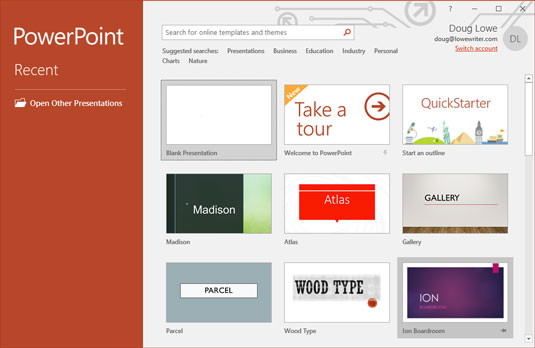
Ekrani i hapjes së PowerPoint.
Klikoni "Blank Presentation" për të filluar me një prezantim të ri. Më pas do të përshëndeteni me një ekran që është aq i stërmbushur me gjëra, saqë së shpejti do të jeni gati të konsideroni letrën e gazetave dhe shënuesit si një alternativë të mundshme për prezantimet tuaja. Qendra e ekranit është pa mëshirë bosh, por pjesa e sipërme e ekranit është e mbushur plot me ikona të vogla dhe butona dhe butona doohickey. Çfarë janë të gjitha ato gjëra?
Figura e mëposhtme tregon ekranin bazë të PowerPoint-it në të gjithë lavdinë e tij të rrëmujshme. Lista e mëposhtme tregon pjesët më të rëndësishme të ekranit të PowerPoint:
Vini re se pamja e saktë e Shiritit ndryshon pak në varësi të madhësisë së monitorit tuaj. Në monitorët më të vegjël, PowerPoint mund ta ngjesh pak Shiritin duke përdorur butona më të vegjël dhe duke i renditur ato ndryshe (për shembull, duke i vendosur ato njëra mbi tjetrën në vend që t'i vendosë krah për krah).
Fillimisht, ky shirit veglash përmban vetëm tre: Ruaj, Zhbë dhe Redo. Megjithatë, nëse dëshironi, mund të shtoni më shumë butona. Për të shtuar ndonjë buton në QAT, kliko me të djathtën mbi butonin dhe zgjidh Shto në shiritin e veglave të aksesit të shpejtë. Ju gjithashtu mund të gjeni një meny tërheqëse në fund të QAT që liston disa komanda të përdorura shpesh. Ju mund ta përdorni këtë meny për të shtuar këto komanda të zakonshme në QAT.
Ju mund të konfiguroni shiritin e statusit duke klikuar me të djathtën kudo mbi të. Ky klikim me të djathtën zbulon një listë opsionesh që mund t'i zgjidhni ose çaktivizoni për të përcaktuar se cilët elementë shfaqen në shiritin e statusit.
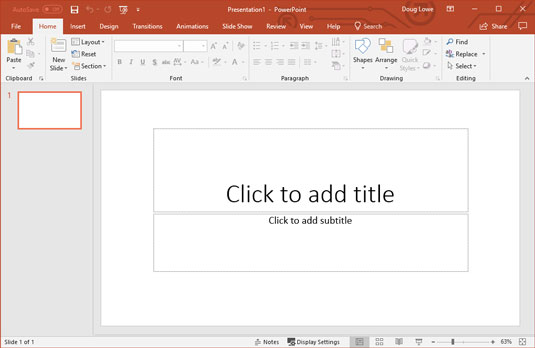
Ekrani i rrëmujshëm i PowerPoint.
Nuk do të arrini kurrë asgjë nëse mendoni se duhet të kuptoni çdo piksel të ekranit të PowerPoint përpara se të mund të bëni asgjë. Mos u shqetësoni për gjërat që nuk i kuptoni; thjesht përqendrohuni në atë që duhet të dini për të përfunduar punën dhe shqetësohuni për zilet dhe bilbilat më vonë.
Mësoni si të shkruani shënime në OneNote 2013 në Android me krijimin, hapjen dhe regjistrimin e shënimeve. Aplikoni strategji efektive për menaxhimin e shënimeve tuaja.
Mësoni si të formatoni numrat në një varg teksti në Excel për të përfshirë informacione të sakta dhe tërheqëse për raportet tuaja.
Në Excel 2010, fshini të dhënat apo formatin e qelizave lehtësisht me disa metoda të thjeshta. Mësoni si të menaxhoni përmbajtjen e qelizave me opsione të ndryshme.
Zhvilloni aftësitë tuaja në formatimin e elementeve të grafikut në Excel 2007 përmes metodave të thjeshta dhe efikase.
Mësoni se si të rreshtoni dhe justifikoni tekstin në Word 2010 me opsione të ndryshme rreshtimi dhe justifikimi për të përmirësuar formatimin e dokumenteve tuaja.
Mësoni si të krijoni makro në Excel 2019 për të automatizuar komandat dhe thjeshtuar detyrat tuaja.
Mënyra vizuale dhe e shpejtë për të vendosur një ndalesë skedash në Word 2016 është përdorimi i vizores. Zbulo disa këshilla dhe truke për përdorimin e skedave në këtë program.
Mësoni si të formula boshtet X dhe Y në Excel 2007, duke përfshirë mundësitë e ndryshimit të formatimeve për grafikët e ndryshëm.
Eksploroni se si Excel mund t
Mësoni se si të përdorni veçorinë Find and Replace të Excel 2007 për të gjetur dhe zëvendësuar të dhëna në mënyrë efikase. Kjo udhëzues është e përshtatshme për të gjithë përdoruesit që dëshirojnë të rrisin produktivitetin e tyre.







